word2019翻页功能的作用就是让页面会自动变成类似于图书一样的左右翻页效果,该怎么使用这个功能呢?下面我们就来看看详细的教程。
1、在【视图】标签下单击【翻页】按钮,如下图所示。
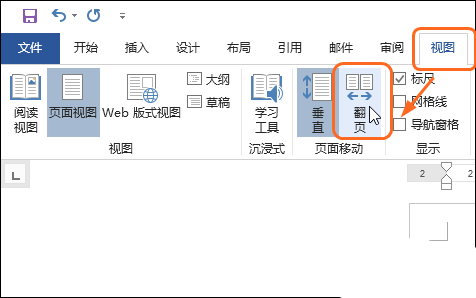
2、可看到文档会并排显示两个页面,如下图所示。
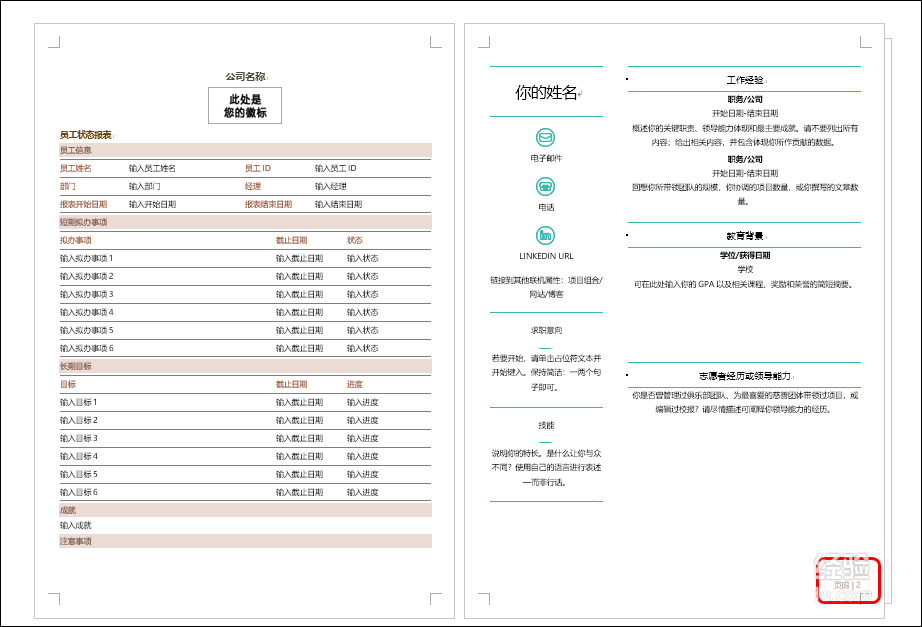
3、滑动鼠标滚动条,可从右到左或者从左到右查看文档内容,如下图所示。在文档页面的下方可看到页码数。
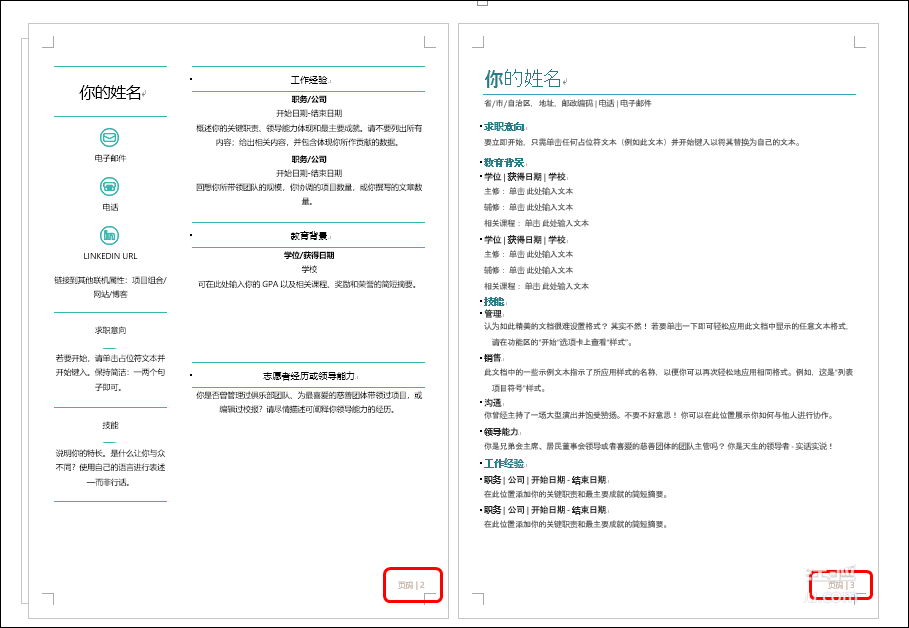
4、如果要查看页面的缩略图效果,则在【视图】标签下单击【缩略图】按钮,如下图所示。
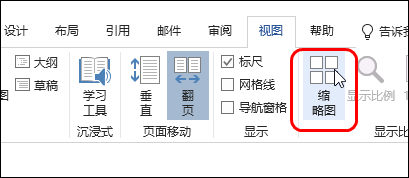
5、可看到文档的所有页面,如下图所示。如果要跳转到所需的页面,单击该页面即可。
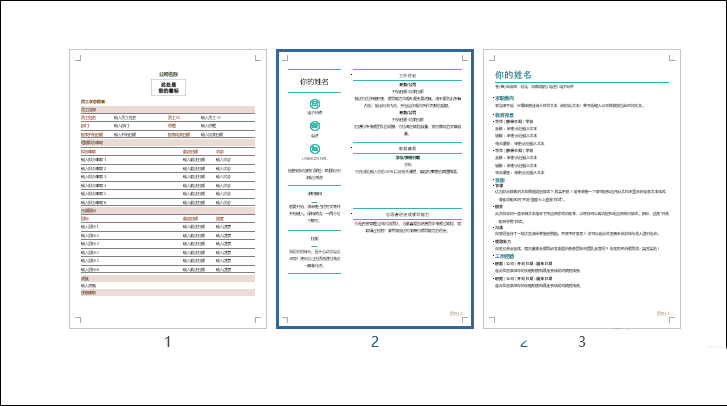
6、如果要返回垂直的页面效果,则单击【缩略图】按钮,如下图所示。
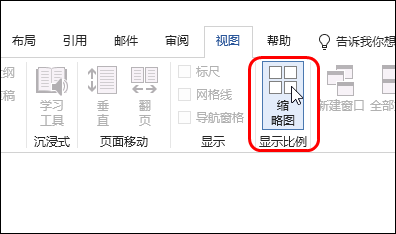
7、然后单击【垂直】按钮,如下图所示。即可返回一开始的页面效果。
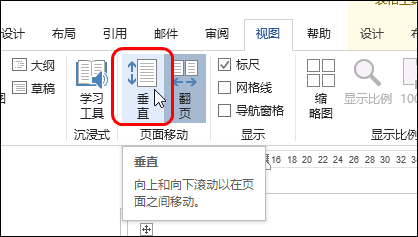
以上就是word2019范爷功能的使用方法,希望大家喜欢,请继续关注脚本之家。
相关推荐: